OPEL INSIGNIA 2015 Priručnik za Infotainment (in Croatian)
Manufacturer: OPEL, Model Year: 2015, Model line: INSIGNIA, Model: OPEL INSIGNIA 2015Pages: 147, PDF Size: 2.6 MB
Page 81 of 147
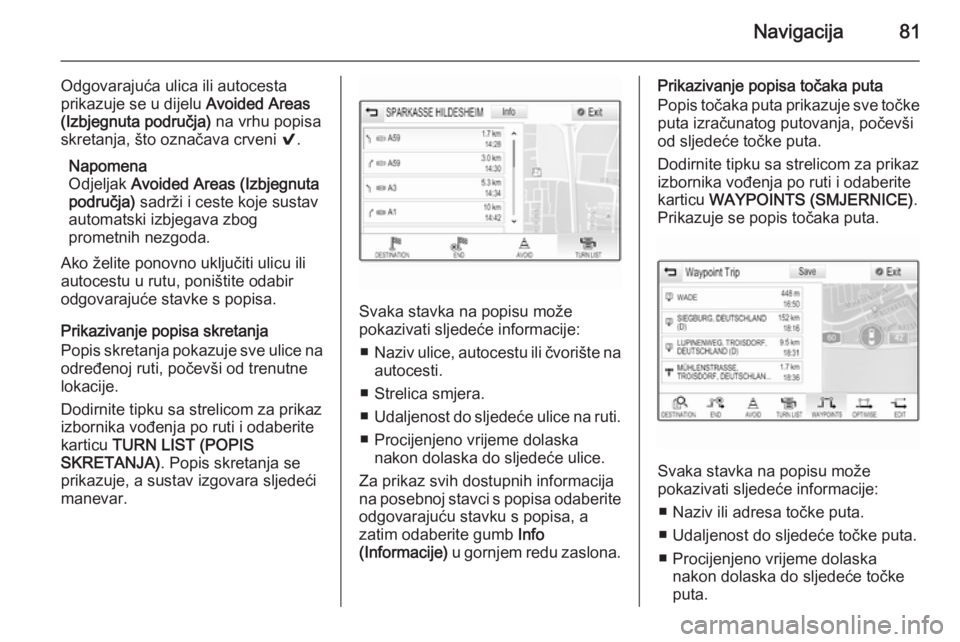
Navigacija81
Odgovarajuća ulica ili autocesta
prikazuje se u dijelu Avoided Areas
(Izbjegnuta područja) na vrhu popisa
skretanja, što označava crveni 9.
Napomena
Odjeljak Avoided Areas (Izbjegnuta
područja) sadrži i ceste koje sustav
automatski izbjegava zbog
prometnih nezgoda.
Ako želite ponovno uključiti ulicu ili
autocestu u rutu, poništite odabir
odgovarajuće stavke s popisa.
Prikazivanje popisa skretanja
Popis skretanja pokazuje sve ulice na
određenoj ruti, počevši od trenutne
lokacije.
Dodirnite tipku sa strelicom za prikaz
izbornika vođenja po ruti i odaberite
karticu TURN LIST (POPIS
SKRETANJA) . Popis skretanja se
prikazuje, a sustav izgovara sljedeći
manevar.
Svaka stavka na popisu može
pokazivati sljedeće informacije:
■ Naziv ulice, autocestu ili čvorište na
autocesti.
■ Strelica smjera.
■ Udaljenost do sljedeće ulice na ruti.
■ Procijenjeno vrijeme dolaska nakon dolaska do sljedeće ulice.
Za prikaz svih dostupnih informacija
na posebnoj stavci s popisa odaberite odgovarajuću stavku s popisa, a
zatim odaberite gumb Info
(Informacije) u gornjem redu zaslona.
Prikazivanje popisa točaka puta
Popis točaka puta prikazuje sve točke
puta izračunatog putovanja, počevši
od sljedeće točke puta.
Dodirnite tipku sa strelicom za prikaz
izbornika vođenja po ruti i odaberite
karticu WAYPOINTS (SMJERNICE) .
Prikazuje se popis točaka puta.
Svaka stavka na popisu može
pokazivati sljedeće informacije:
■ Naziv ili adresa točke puta.
■ Udaljenost do sljedeće točke puta.
■ Procijenjeno vrijeme dolaska nakon dolaska do sljedeće točke
puta.
Page 82 of 147
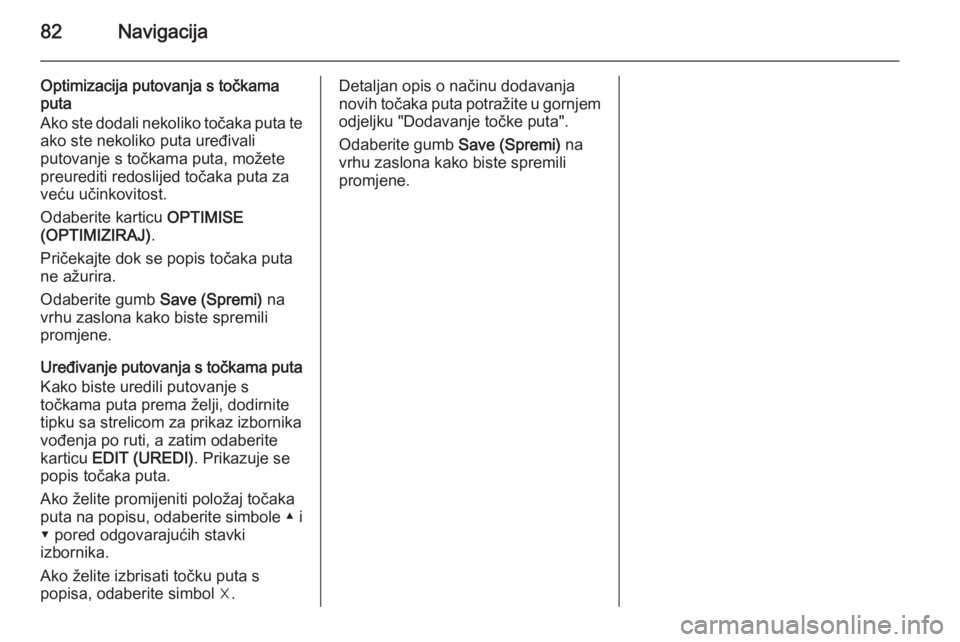
82Navigacija
Optimizacija putovanja s točkama
puta
Ako ste dodali nekoliko točaka puta te ako ste nekoliko puta uređivali
putovanje s točkama puta, možete preurediti redoslijed točaka puta za
veću učinkovitost.
Odaberite karticu OPTIMISE
(OPTIMIZIRAJ) .
Pričekajte dok se popis točaka puta
ne ažurira.
Odaberite gumb Save (Spremi) na
vrhu zaslona kako biste spremili
promjene.
Uređivanje putovanja s točkama puta
Kako biste uredili putovanje s
točkama puta prema želji, dodirnite
tipku sa strelicom za prikaz izbornika
vođenja po ruti, a zatim odaberite
karticu EDIT (UREDI) . Prikazuje se
popis točaka puta.
Ako želite promijeniti položaj točaka
puta na popisu, odaberite simbole ▲ i
▼ pored odgovarajućih stavki
izbornika.
Ako želite izbrisati točku puta s
popisa, odaberite simbol ☓.Detaljan opis o načinu dodavanja novih točaka puta potražite u gornjem odjeljku "Dodavanje točke puta".
Odaberite gumb Save (Spremi) na
vrhu zaslona kako biste spremili
promjene.
Page 83 of 147
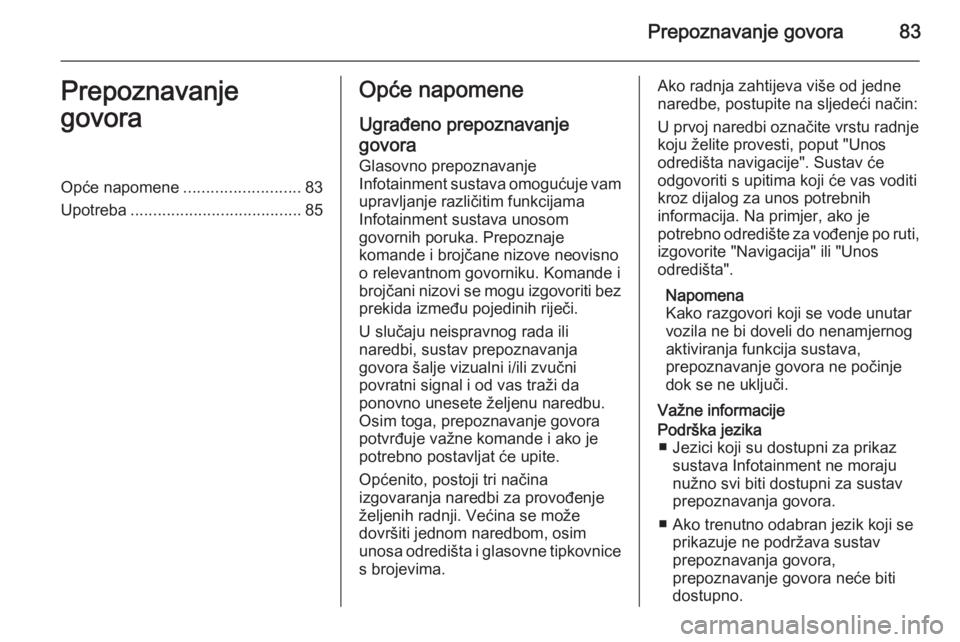
Prepoznavanje govora83Prepoznavanje
govoraOpće napomene ..........................83
Upotreba ...................................... 85Opće napomene
Ugrađeno prepoznavanje
govora
Glasovno prepoznavanje
Infotainment sustava omogućuje vam upravljanje različitim funkcijama
Infotainment sustava unosom
govornih poruka. Prepoznaje
komande i brojčane nizove neovisno
o relevantnom govorniku. Komande i
brojčani nizovi se mogu izgovoriti bez
prekida između pojedinih riječi.
U slučaju neispravnog rada ili
naredbi, sustav prepoznavanja
govora šalje vizualni i/ili zvučni
povratni signal i od vas traži da
ponovno unesete željenu naredbu.
Osim toga, prepoznavanje govora
potvrđuje važne komande i ako je
potrebno postavljat će upite.
Općenito, postoji tri načina
izgovaranja naredbi za provođenje
željenih radnji. Većina se može
dovršiti jednom naredbom, osim
unosa odredišta i glasovne tipkovnice s brojevima.Ako radnja zahtijeva više od jedne
naredbe, postupite na sljedeći način:
U prvoj naredbi označite vrstu radnje
koju želite provesti, poput "Unos
odredišta navigacije". Sustav će
odgovoriti s upitima koji će vas voditi
kroz dijalog za unos potrebnih
informacija. Na primjer, ako je
potrebno odredište za vođenje po ruti,
izgovorite "Navigacija" ili "Unos
odredišta".
Napomena
Kako razgovori koji se vode unutar
vozila ne bi doveli do nenamjernog
aktiviranja funkcija sustava,
prepoznavanje govora ne počinje dok se ne uključi.
Važne informacijePodrška jezika ■ Jezici koji su dostupni za prikaz sustava Infotainment ne moraju
nužno svi biti dostupni za sustav
prepoznavanja govora.
■ Ako trenutno odabran jezik koji se prikazuje ne podržava sustav
prepoznavanja govora,
prepoznavanje govora neće biti
dostupno.
Page 84 of 147
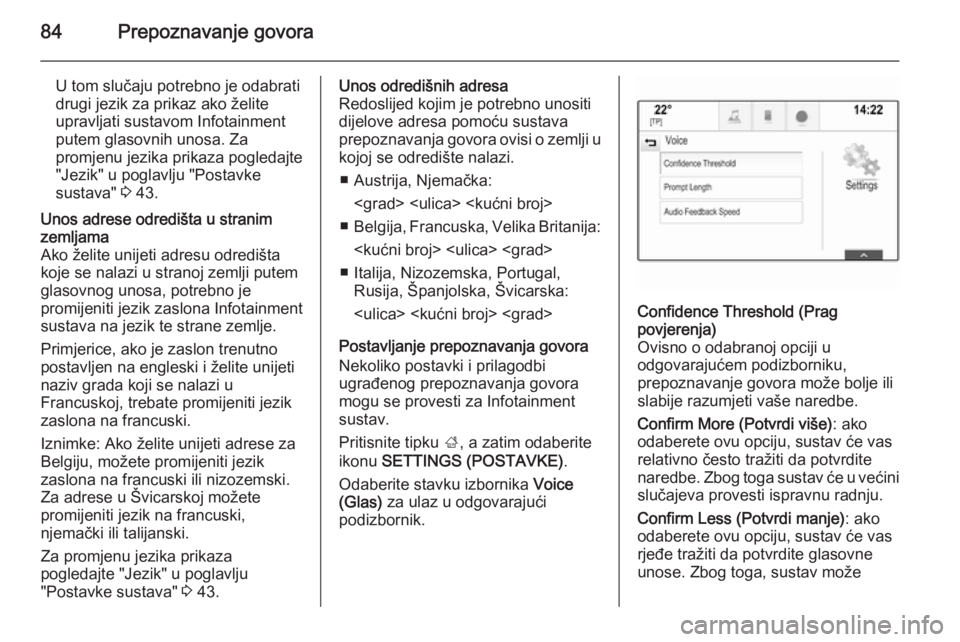
84Prepoznavanje govora
U tom slučaju potrebno je odabratidrugi jezik za prikaz ako želite
upravljati sustavom Infotainment
putem glasovnih unosa. Za
promjenu jezika prikaza pogledajte
"Jezik" u poglavlju "Postavke
sustava" 3 43.Unos adrese odredišta u stranim
zemljama
Ako želite unijeti adresu odredišta koje se nalazi u stranoj zemlji putem
glasovnog unosa, potrebno je
promijeniti jezik zaslona Infotainment
sustava na jezik te strane zemlje.
Primjerice, ako je zaslon trenutno
postavljen na engleski i želite unijeti
naziv grada koji se nalazi u
Francuskoj, trebate promijeniti jezik
zaslona na francuski.
Iznimke: Ako želite unijeti adrese za
Belgiju, možete promijeniti jezik
zaslona na francuski ili nizozemski.
Za adrese u Švicarskoj možete
promijeniti jezik na francuski,
njemački ili talijanski.
Za promjenu jezika prikaza
pogledajte "Jezik" u poglavlju
"Postavke sustava" 3 43.Unos odredišnih adresa
Redoslijed kojim je potrebno unositi
dijelove adresa pomoću sustava
prepoznavanja govora ovisi o zemlji u kojoj se odredište nalazi.
■ Austrija, Njemačka:
■ Belgija, Francuska, Velika Britanija:
■ Italija, Nizozemska, Portugal, Rusija, Španjolska, Švicarska:
Postavljanje prepoznavanja govora
Nekoliko postavki i prilagodbi
ugrađenog prepoznavanja govora
mogu se provesti za Infotainment
sustav.
Pritisnite tipku ;, a zatim odaberite
ikonu SETTINGS (POSTAVKE) .
Odaberite stavku izbornika Voice
(Glas) za ulaz u odgovarajući
podizbornik.Confidence Threshold (Prag
povjerenja)
Ovisno o odabranoj opciji u
odgovarajućem podizborniku,
prepoznavanje govora može bolje ili slabije razumjeti vaše naredbe.
Confirm More (Potvrdi više) : ako
odaberete ovu opciju, sustav će vas
relativno često tražiti da potvrdite
naredbe. Zbog toga sustav će u većini
slučajeva provesti ispravnu radnju.
Confirm Less (Potvrdi manje) : ako
odaberete ovu opciju, sustav će vas rjeđe tražiti da potvrdite glasovne
unose. Zbog toga, sustav može
Page 85 of 147
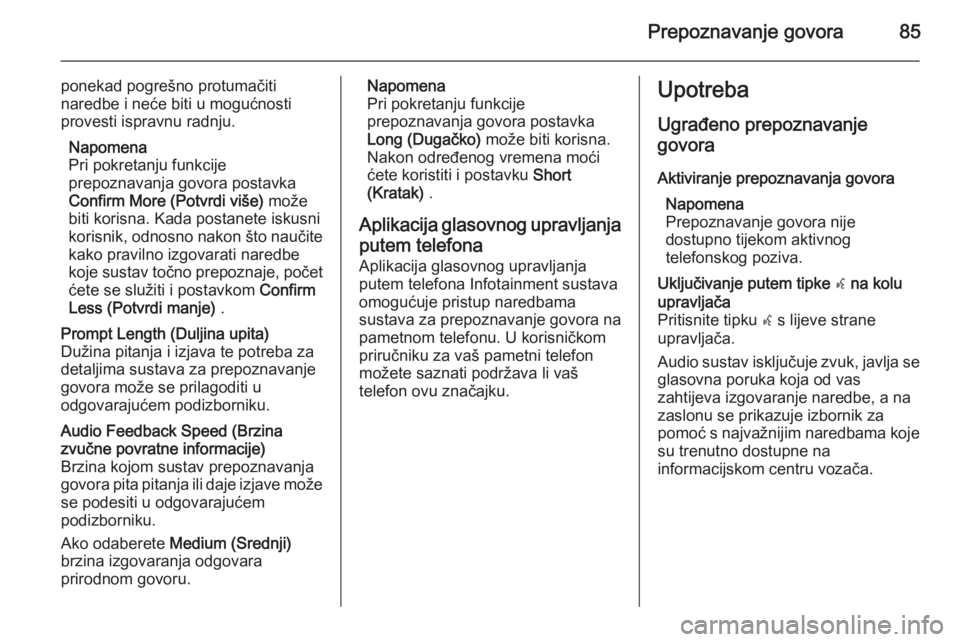
Prepoznavanje govora85
ponekad pogrešno protumačiti
naredbe i neće biti u mogućnosti
provesti ispravnu radnju.
Napomena
Pri pokretanju funkcije
prepoznavanja govora postavka Confirm More (Potvrdi više) može
biti korisna. Kada postanete iskusni
korisnik, odnosno nakon što naučite
kako pravilno izgovarati naredbe
koje sustav točno prepoznaje, počet ćete se služiti i postavkom Confirm
Less (Potvrdi manje) .Prompt Length (Duljina upita)
Dužina pitanja i izjava te potreba za
detaljima sustava za prepoznavanje
govora može se prilagoditi u
odgovarajućem podizborniku.Audio Feedback Speed (Brzina
zvučne povratne informacije)
Brzina kojom sustav prepoznavanja
govora pita pitanja ili daje izjave može se podesiti u odgovarajućem
podizborniku.
Ako odaberete Medium (Srednji)
brzina izgovaranja odgovara
prirodnom govoru.Napomena
Pri pokretanju funkcije
prepoznavanja govora postavka Long (Dugačko) može biti korisna.
Nakon određenog vremena moći ćete koristiti i postavku Short
(Kratak) .
Aplikacija glasovnog upravljanja putem telefona
Aplikacija glasovnog upravljanja
putem telefona Infotainment sustava
omogućuje pristup naredbama
sustava za prepoznavanje govora na
pametnom telefonu. U korisničkom
priručniku za vaš pametni telefon
možete saznati podržava li vaš
telefon ovu značajku.Upotreba
Ugrađeno prepoznavanje
govora
Aktiviranje prepoznavanja govora Napomena
Prepoznavanje govora nije
dostupno tijekom aktivnog
telefonskog poziva.Uključivanje putem tipke w na kolu
upravljača
Pritisnite tipku w s lijeve strane
upravljača.
Audio sustav isključuje zvuk, javlja se
glasovna poruka koja od vas
zahtijeva izgovaranje naredbe, a na zaslonu se prikazuje izbornik za
pomoć s najvažnijim naredbama koje
su trenutno dostupne na
informacijskom centru vozača.
Page 86 of 147
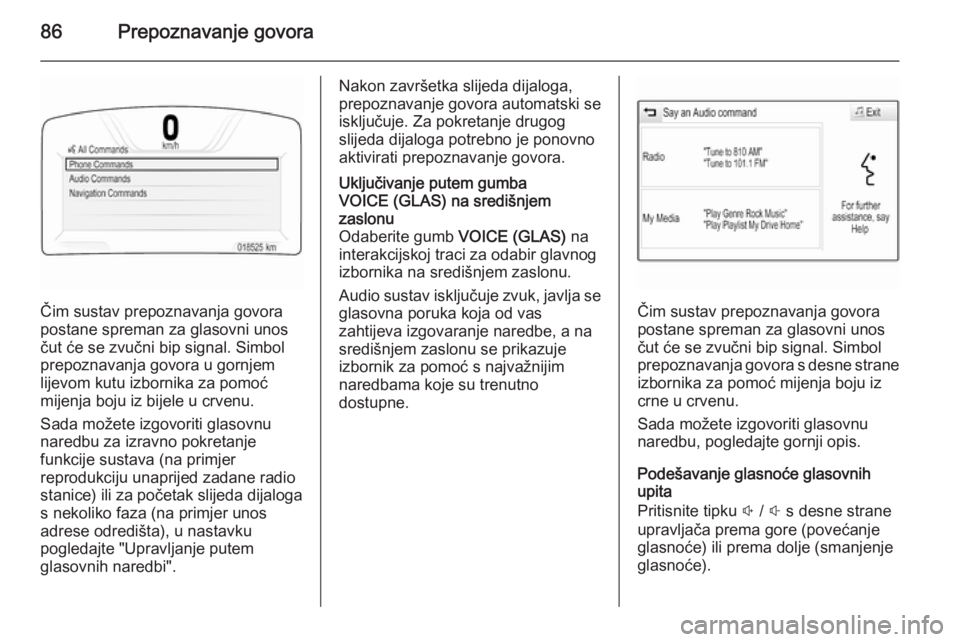
86Prepoznavanje govora
Čim sustav prepoznavanja govora
postane spreman za glasovni unos
čut će se zvučni bip signal. Simbol
prepoznavanja govora u gornjem
lijevom kutu izbornika za pomoć
mijenja boju iz bijele u crvenu.
Sada možete izgovoriti glasovnu
naredbu za izravno pokretanje
funkcije sustava (na primjer
reprodukciju unaprijed zadane radio
stanice) ili za početak slijeda dijaloga
s nekoliko faza (na primjer unos
adrese odredišta), u nastavku
pogledajte "Upravljanje putem
glasovnih naredbi".
Nakon završetka slijeda dijaloga,
prepoznavanje govora automatski se
isključuje. Za pokretanje drugog
slijeda dijaloga potrebno je ponovno
aktivirati prepoznavanje govora.Uključivanje putem gumba
VOICE (GLAS) na središnjem
zaslonu
Odaberite gumb VOICE (GLAS) na
interakcijskoj traci za odabir glavnog
izbornika na središnjem zaslonu.
Audio sustav isključuje zvuk, javlja se
glasovna poruka koja od vas
zahtijeva izgovaranje naredbe, a na središnjem zaslonu se prikazuje
izbornik za pomoć s najvažnijim
naredbama koje su trenutno
dostupne.
Čim sustav prepoznavanja govora
postane spreman za glasovni unos
čut će se zvučni bip signal. Simbol
prepoznavanja govora s desne strane
izbornika za pomoć mijenja boju iz
crne u crvenu.
Sada možete izgovoriti glasovnu
naredbu, pogledajte gornji opis.
Podešavanje glasnoće glasovnih
upita
Pritisnite tipku ! / # s desne strane
upravljača prema gore (povećanje
glasnoće) ili prema dolje (smanjenje
glasnoće).
Page 87 of 147
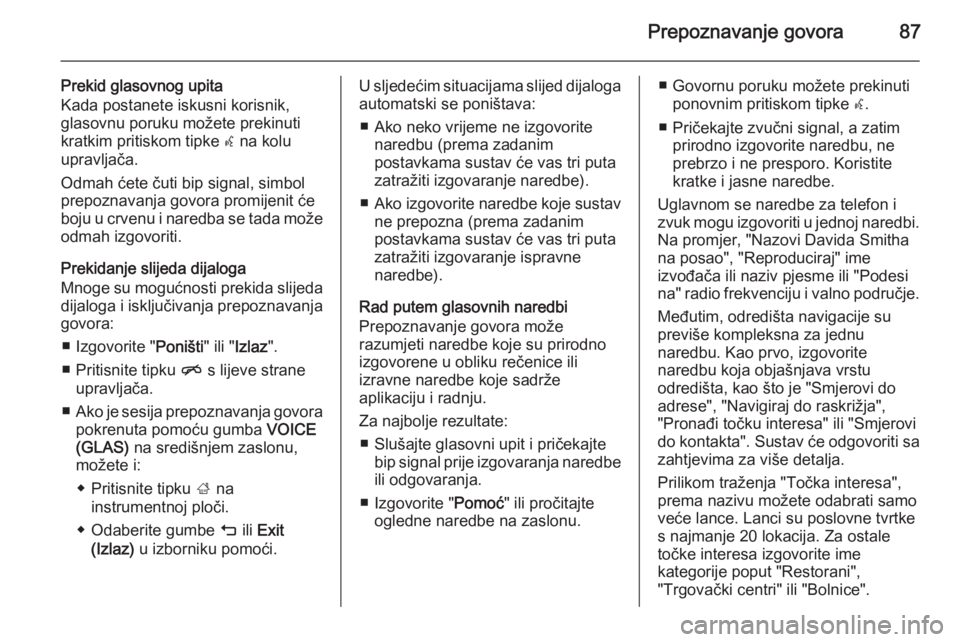
Prepoznavanje govora87
Prekid glasovnog upita
Kada postanete iskusni korisnik,
glasovnu poruku možete prekinuti
kratkim pritiskom tipke w na kolu
upravljača.
Odmah ćete čuti bip signal, simbol
prepoznavanja govora promijenit će
boju u crvenu i naredba se tada može odmah izgovoriti.
Prekidanje slijeda dijaloga
Mnoge su mogućnosti prekida slijeda dijaloga i isključivanja prepoznavanja
govora:
■ Izgovorite " Poništi" ili "Izlaz ".
■ Pritisnite tipku n s lijeve strane
upravljača.
■ Ako je sesija prepoznavanja govora
pokrenuta pomoću gumba VOICE
(GLAS) na središnjem zaslonu,
možete i:
◆ Pritisnite tipku ; na
instrumentnoj ploči.
◆ Odaberite gumbe m ili Exit
(Izlaz) u izborniku pomoći.U sljedećim situacijama slijed dijaloga
automatski se poništava:
■ Ako neko vrijeme ne izgovorite naredbu (prema zadanim
postavkama sustav će vas tri puta
zatražiti izgovaranje naredbe).
■ Ako izgovorite naredbe koje sustav
ne prepozna (prema zadanim
postavkama sustav će vas tri puta
zatražiti izgovaranje ispravne
naredbe).
Rad putem glasovnih naredbi
Prepoznavanje govora može
razumjeti naredbe koje su prirodno
izgovorene u obliku rečenice ili
izravne naredbe koje sadrže
aplikaciju i radnju.
Za najbolje rezultate: ■ Slušajte glasovni upit i pričekajte bip signal prije izgovaranja naredbeili odgovaranja.
■ Izgovorite " Pomoć" ili pročitajte
ogledne naredbe na zaslonu.■ Govornu poruku možete prekinuti ponovnim pritiskom tipke w.
■ Pričekajte zvučni signal, a zatim prirodno izgovorite naredbu, ne
prebrzo i ne presporo. Koristite
kratke i jasne naredbe.
Uglavnom se naredbe za telefon i
zvuk mogu izgovoriti u jednoj naredbi.
Na promjer, "Nazovi Davida Smitha
na posao", "Reproduciraj" ime
izvođača ili naziv pjesme ili "Podesi
na" radio frekvenciju i valno područje.
Međutim, odredišta navigacije su
previše kompleksna za jednu
naredbu. Kao prvo, izgovorite
naredbu koja objašnjava vrstu
odredišta, kao što je "Smjerovi do
adrese", "Navigiraj do raskrižja",
"Pronađi točku interesa" ili "Smjerovi
do kontakta". Sustav će odgovoriti sa
zahtjevima za više detalja.
Prilikom traženja "Točka interesa",
prema nazivu možete odabrati samo
veće lance. Lanci su poslovne tvrtke
s najmanje 20 lokacija. Za ostale
točke interesa izgovorite ime
kategorije poput "Restorani",
"Trgovački centri" ili "Bolnice".
Page 88 of 147
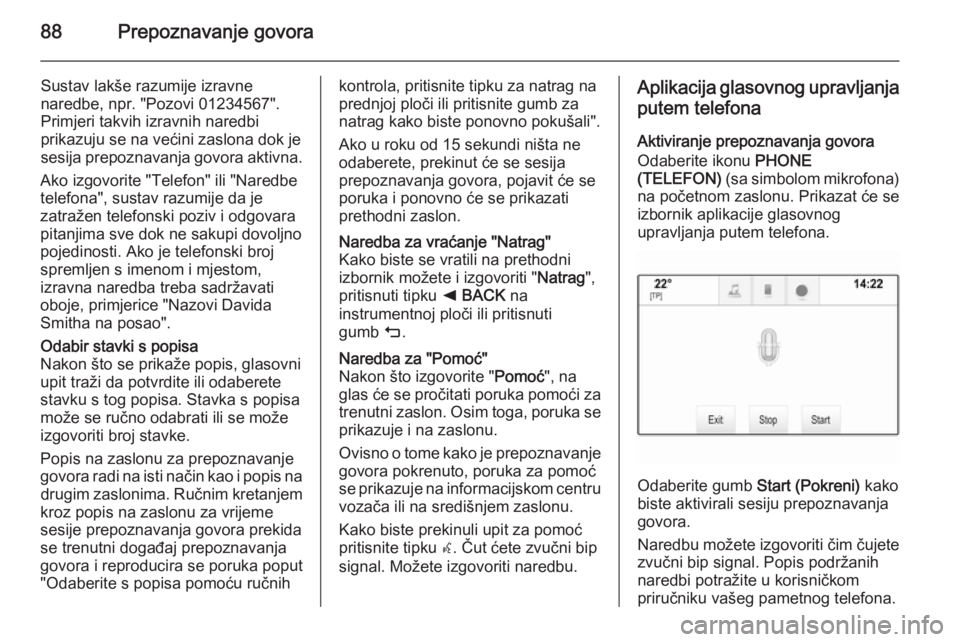
88Prepoznavanje govora
Sustav lakše razumije izravne
naredbe, npr. "Pozovi 01234567".
Primjeri takvih izravnih naredbi
prikazuju se na većini zaslona dok je sesija prepoznavanja govora aktivna.
Ako izgovorite "Telefon" ili "Naredbe
telefona", sustav razumije da je
zatražen telefonski poziv i odgovara
pitanjima sve dok ne sakupi dovoljno
pojedinosti. Ako je telefonski broj
spremljen s imenom i mjestom,
izravna naredba treba sadržavati
oboje, primjerice "Nazovi Davida
Smitha na posao".Odabir stavki s popisa
Nakon što se prikaže popis, glasovni
upit traži da potvrdite ili odaberete
stavku s tog popisa. Stavka s popisa
može se ručno odabrati ili se može
izgovoriti broj stavke.
Popis na zaslonu za prepoznavanje
govora radi na isti način kao i popis na drugim zaslonima. Ručnim kretanjem
kroz popis na zaslonu za vrijeme
sesije prepoznavanja govora prekida
se trenutni događaj prepoznavanja
govora i reproducira se poruka poput
"Odaberite s popisa pomoću ručnihkontrola, pritisnite tipku za natrag na
prednjoj ploči ili pritisnite gumb za
natrag kako biste ponovno pokušali".
Ako u roku od 15 sekundi ništa ne
odaberete, prekinut će se sesija
prepoznavanja govora, pojavit će se
poruka i ponovno će se prikazati
prethodni zaslon.Naredba za vraćanje "Natrag"
Kako biste se vratili na prethodni
izbornik možete i izgovoriti " Natrag",
pritisnuti tipku k BACK na
instrumentnoj ploči ili pritisnuti
gumb m.Naredba za "Pomoć"
Nakon što izgovorite " Pomoć", na
glas će se pročitati poruka pomoći za trenutni zaslon. Osim toga, poruka se
prikazuje i na zaslonu.
Ovisno o tome kako je prepoznavanje
govora pokrenuto, poruka za pomoć
se prikazuje na informacijskom centru
vozača ili na središnjem zaslonu.
Kako biste prekinuli upit za pomoć pritisnite tipku w. Čut ćete zvučni bip
signal. Možete izgovoriti naredbu.Aplikacija glasovnog upravljanja
putem telefona
Aktiviranje prepoznavanja govora
Odaberite ikonu PHONE
(TELEFON) (sa simbolom mikrofona)
na početnom zaslonu. Prikazat će se
izbornik aplikacije glasovnog
upravljanja putem telefona.
Odaberite gumb Start (Pokreni) kako
biste aktivirali sesiju prepoznavanja govora.
Naredbu možete izgovoriti čim čujete
zvučni bip signal. Popis podržanih
naredbi potražite u korisničkom
priručniku vašeg pametnog telefona.
Page 89 of 147
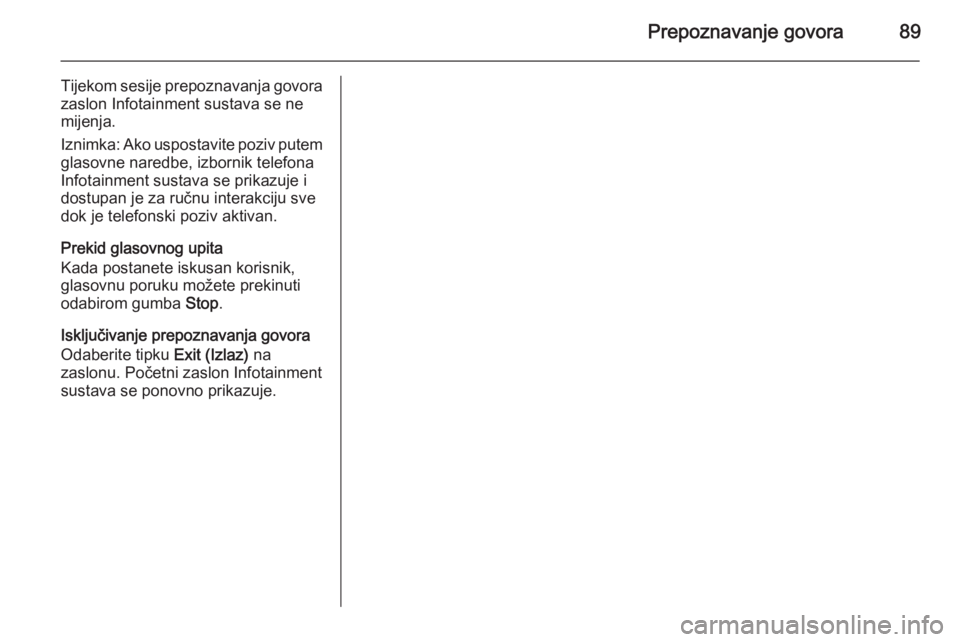
Prepoznavanje govora89
Tijekom sesije prepoznavanja govorazaslon Infotainment sustava se ne
mijenja.
Iznimka: Ako uspostavite poziv putem
glasovne naredbe, izbornik telefona
Infotainment sustava se prikazuje i
dostupan je za ručnu interakciju sve
dok je telefonski poziv aktivan.
Prekid glasovnog upita
Kada postanete iskusan korisnik,
glasovnu poruku možete prekinuti odabirom gumba Stop.
Isključivanje prepoznavanja govora
Odaberite tipku Exit (Izlaz) na
zaslonu. Početni zaslon Infotainment
sustava se ponovno prikazuje.
Page 90 of 147
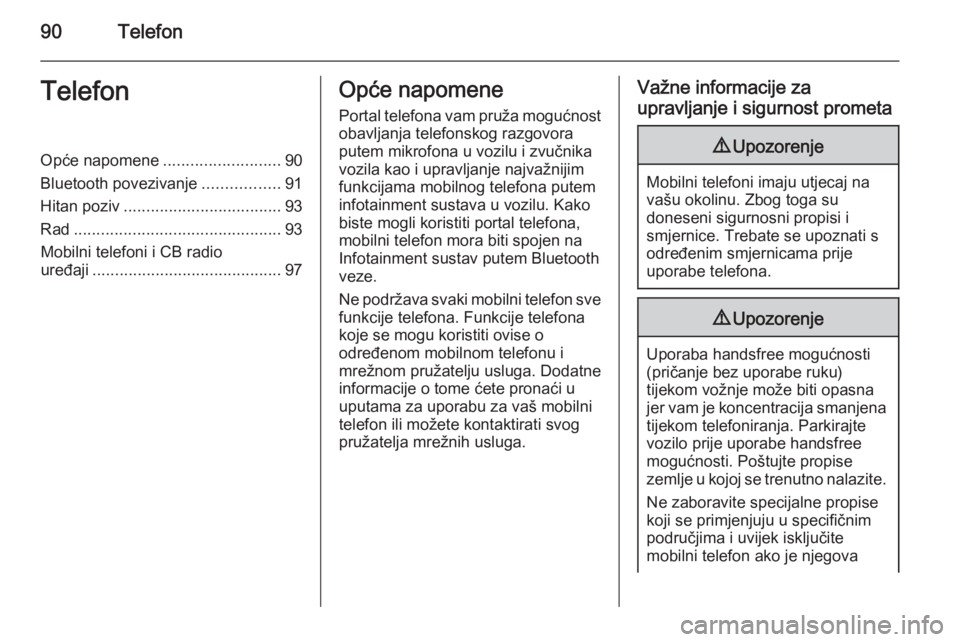
90TelefonTelefonOpće napomene..........................90
Bluetooth povezivanje .................91
Hitan poziv ................................... 93
Rad .............................................. 93
Mobilni telefoni i CB radio
uređaji .......................................... 97Opće napomene
Portal telefona vam pruža mogućnost
obavljanja telefonskog razgovora
putem mikrofona u vozilu i zvučnika
vozila kao i upravljanje najvažnijim
funkcijama mobilnog telefona putem
infotainment sustava u vozilu. Kako
biste mogli koristiti portal telefona,
mobilni telefon mora biti spojen na Infotainment sustav putem Bluetooth
veze.
Ne podržava svaki mobilni telefon sve funkcije telefona. Funkcije telefona
koje se mogu koristiti ovise o
određenom mobilnom telefonu i
mrežnom pružatelju usluga. Dodatne
informacije o tome ćete pronaći u
uputama za uporabu za vaš mobilni
telefon ili možete kontaktirati svog
pružatelja mrežnih usluga.Važne informacije za
upravljanje i sigurnost prometa9 Upozorenje
Mobilni telefoni imaju utjecaj na
vašu okolinu. Zbog toga su
doneseni sigurnosni propisi i
smjernice. Trebate se upoznati s
određenim smjernicama prije
uporabe telefona.
9 Upozorenje
Uporaba handsfree mogućnosti
(pričanje bez uporabe ruku)
tijekom vožnje može biti opasna
jer vam je koncentracija smanjena
tijekom telefoniranja. Parkirajte
vozilo prije uporabe handsfree
mogućnosti. Poštujte propise
zemlje u kojoj se trenutno nalazite.
Ne zaboravite specijalne propise
koji se primjenjuju u specifičnim
područjima i uvijek isključite
mobilni telefon ako je njegova